Win10下载软件怎么设置到d盘?Win10商店下载软件到D盘的设置方法!
发布时间:2017-04-06 20:30:24 浏览数:
我们通过Windows 10应用商店中下载的软件默认下载到C盘,不仅影响系统运行也导致系统盘可用空间不足的现象,该怎么让其下载的软件直接存放到D盘呢?在本文中系统粉小编教大家设置win10应用商店下载软件到D盘的设置方法!
Win10商店下载软件到D盘的设置方法:
1、在任务栏点击操作中心,点击【所有设置】;
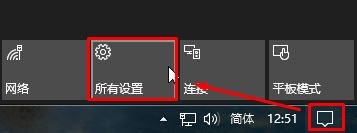
2、在windows 设置 界面点击【系统】;
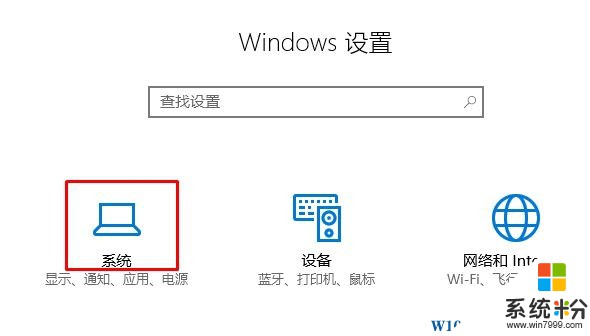
3、在左侧点击【存储】;
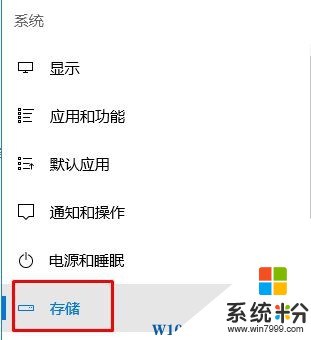
4、在右侧保存位置下面,将【新的应用将保存到】下拉菜单选择“D盘” 然后点击【应用】即可。
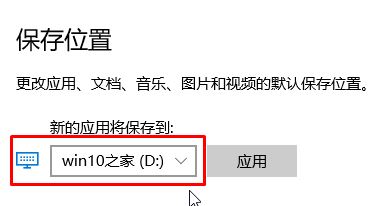
以上就是Win10商店下载软件到D盘的设置方法!
Win10商店下载软件到D盘的设置方法:
1、在任务栏点击操作中心,点击【所有设置】;
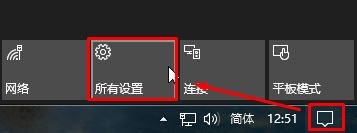
2、在windows 设置 界面点击【系统】;
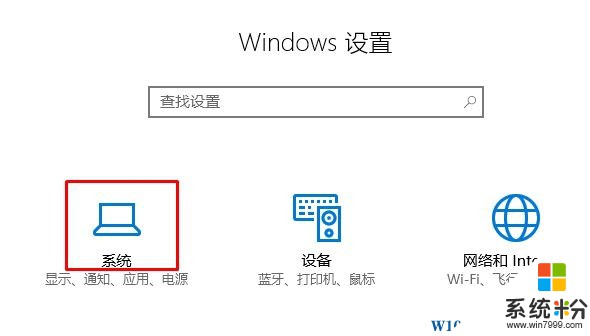
3、在左侧点击【存储】;
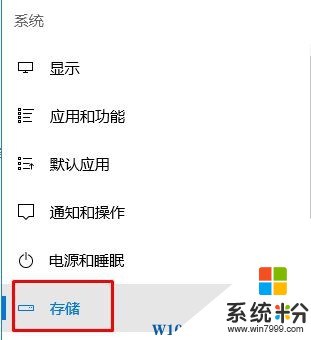
4、在右侧保存位置下面,将【新的应用将保存到】下拉菜单选择“D盘” 然后点击【应用】即可。
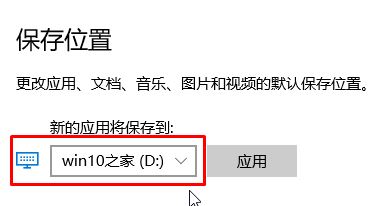
以上就是Win10商店下载软件到D盘的设置方法!